Tips untuk memaksimalkan baterai ponsel Galaxy Anda
Jika Anda khawatir baterai cepat habis saat menggunakan ponsel Galaxy Anda, berikut adalah beberapa tips untuk mengurangi konsumsi baterai. Periksa berbagai opsi di bawah ini yang dapat membantu Anda menghemat daya baterai.
Sebelum Anda mencoba rekomendasi di bawah ini, pastikan untuk memeriksa apakah perangkat lunak perangkat Anda dan aplikasi terkait telah diperbarui ke versi terbaru. Untuk memperbarui perangkat lunak perangkat seluler Anda, ikuti langkah-langkah berikut:
Langkah 1. Buka Pengaturan > Pembaruan perangkat lunak.
Langkah 2. Ketuk Unduh dan instal.
Langkah 3. Ikuti petunjuk di layar.
Perpanjang waktu penggunaan baterai
Anda dapat memeriksa sisa daya baterai dan waktu untuk menggunakan perangkat. Anda juga dapat memantau dengan cermat berapa banyak baterai yang digunakan aplikasi Anda. Untuk memeriksa ini,
Langkah 1. Buka Pengaturan, lalu pilih Perawatan perangkat dan baterai.
Langkah 2. Ketuk Baterai.
Langkah 3. Sisa daya baterai dan waktu akan muncul di bagian atas layar.
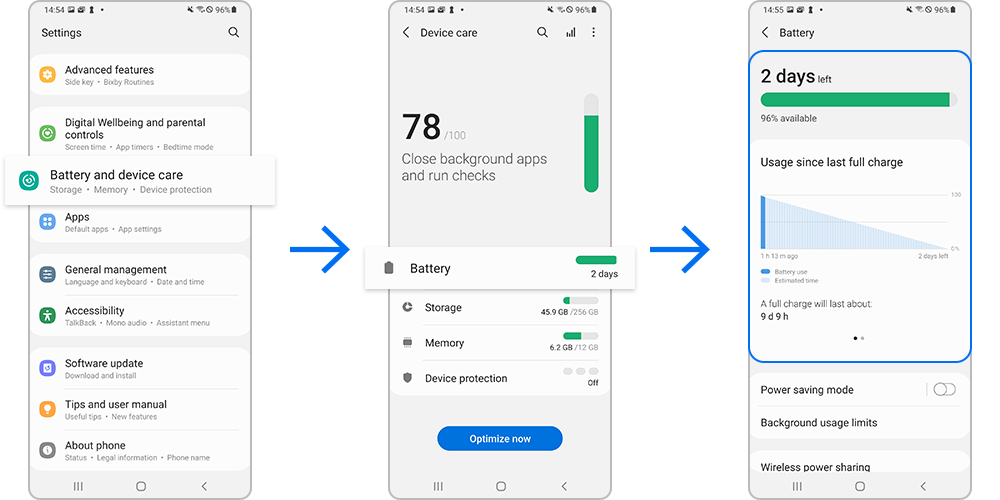
Catatan:
- Waktu penggunaan yang tersisa menunjukkan waktu yang tersisa sebelum daya baterai habis. Waktu penggunaan yang tersisa dapat bervariasi tergantung pada pengaturan perangkat dan kondisi pengoperasian Anda.
- Anda mungkin tidak menerima pemberitahuan dari beberapa aplikasi yang menggunakan mode hemat daya.
Sebelum masuk waktu malam, ubah mode daya ponsel Anda. Ini akan menurunkan kinerja ponsel Anda dan menghemat masa pakai baterai.
Catatan:
- Menggunakan mode hemat daya dapat memengaruhi kinerja aplikasi dan perangkat, serta beberapa tugas dan fitur mungkin memerlukan waktu lebih lama untuk diselesaikan atau diperbarui.
- Aplikasi yang berjalan di latar belakang mungkin tidak menerima pembaruan atau mengirimi Anda pemberitahuan saat mode hemat daya diaktifkan.
Membuka aplikasi sepanjang hari dapat menguras baterai ponsel Anda dengan cepat. Untuk menghemat daya, Anda dapat menutup aplikasi yang tidak perlu.
Langkah 1. Ketuk tombol Recents untuk membuka daftar aplikasi yang baru saja digunakan.
Langkah 2. Tutup aplikasi yang tidak perlu atau tidak digunakan.
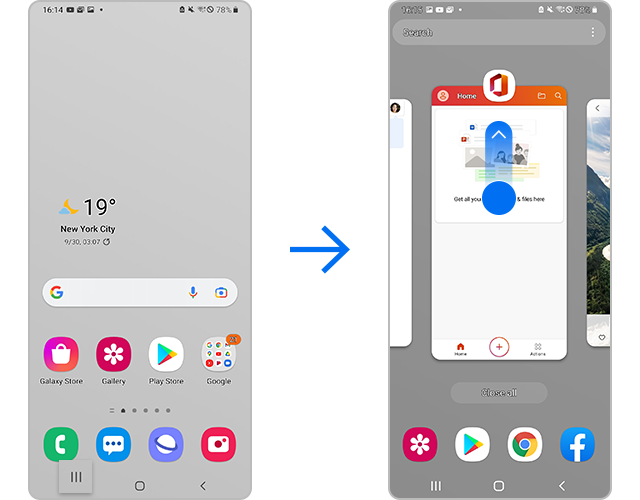
Selain itu, Anda dapat membatasi penggunaan baterai melalui pengaturan aplikasi tidur. Jika ada aplikasi tertentu yang jarang Anda gunakan, Anda dapat mengaturnya untuk tidur di latar belakang, sehingga baterai Anda tidak cepat habis. Anda juga dapat mengatur aplikasi untuk tidur secara otomatis saat Anda tidak membukanya dalam beberapa saat.
- Nonaktifkan aplikasi yang tidak dipakai: Jika Anda sudah lama tidak menggunakan aplikasi, aplikasi akan otomatis ditidurkan. Ketuk sakelar untuk mengaktifkannya.
- Aplikasi nonaktif: Menampilkan semua aplikasi yang sedang nonaktif tetapi dapat berjalan di latar belakang jika Anda mulai menggunakannya lagi.
- Aplikasi tidur pulas: Menampilkan semua aplikasi yang tidak akan pernah berjalan di latar belakang. Aplikasi hanya akan bekerja saat Anda membukanya.
- Aplikasi tidak pernah tidur: Anda dapat menambahkan aplikasi yang tidak akan pernah mati atau tidur di latar belakang, sehingga Anda selalu dapat menggunakannya.
Terkadang ponsel Anda hanya perlu mengambil batas waktu. Jika perlu, Anda dapat mempersingkat waktu tunggu layar ponsel untuk menghemat masa pakai baterai.
Langkah 1. Buka Pengaturan, lalu pilih Tampilan.
Langkah 2. Ketuk Waktu tunggu tampilan layar.
Langkah 3. Pilih opsi yang Anda inginkan. Pilih 15 detik untuk menghemat masa pakai baterai.
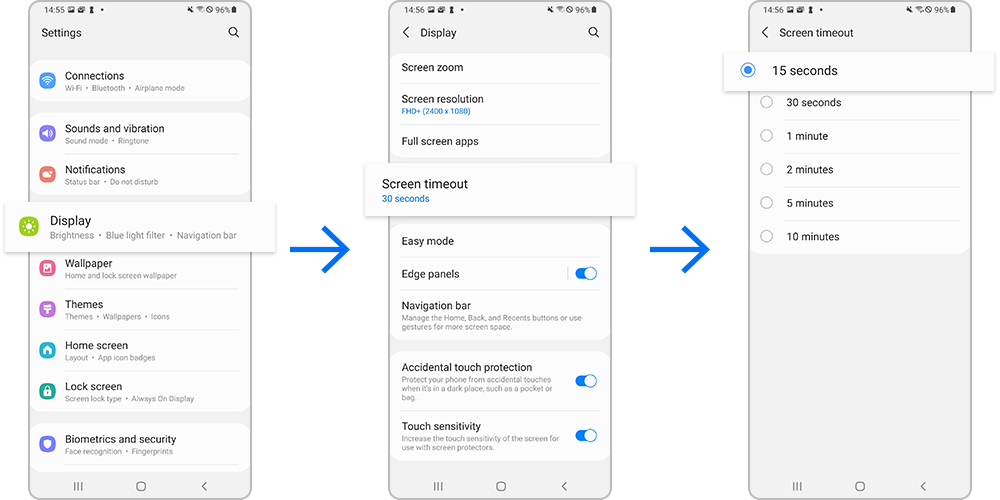
Catatan: Batas waktu layar diatur ke 30 detik secara default.
Anda dapat mengurangi konsumsi baterai dengan mengurangi kecerahan layar. Ikuti langkah-langkah di bawah ini untuk menyesuaikan kecerahan layar.
Langkah 1. Buka Pengaturan, lalu pilih Tampilan.
Langkah 2. Seret tombol untuk menyesuaikan Kecerahan.
Langkah 3. Jika Anda mengaktifkan Kecerahan adaptif, kecerahan secara otomatis disesuaikan menurut status baterai dan cahaya sekitar.
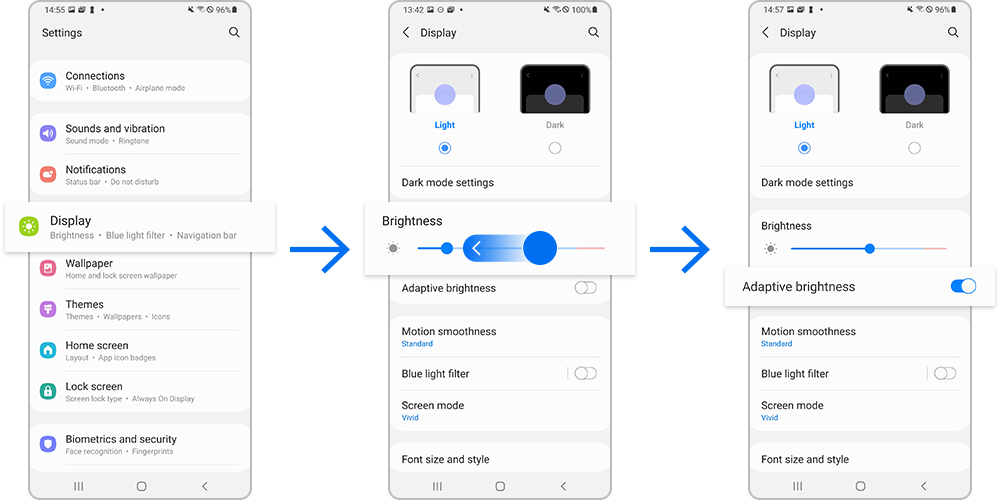
Anda dapat mengurangi penggunaan baterai dan panggilan tidak disengaja ketika didalam saku dengan memblokir sentuhan tidak disengaja. Dengan begitu, Anda tidak akan memiliki kendala saat ada sentuhan tidak disengaja.
Langkah 1. Buka Pengaturan, lalu pilih Tampilan.
Langkah 2. Ketuk sakelar di sebelah Perlindungan dari sentuhan tidak sengaja untuk menyalakannya.
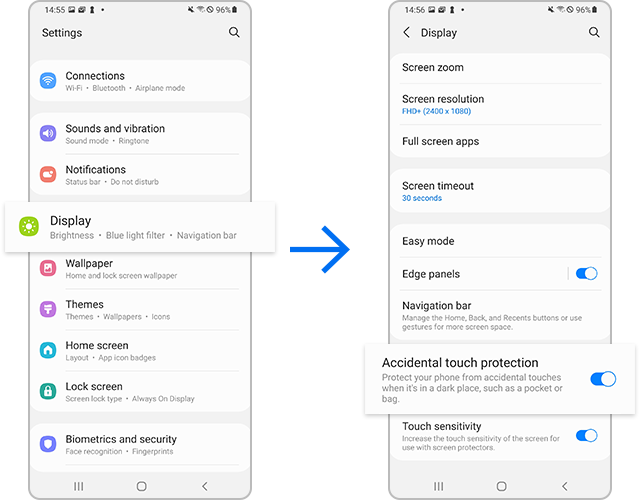
Untuk mengurangi konsumsi baterai, disarankan untuk menonaktifkan fitur Wi-Fi dan Bluetooth saat tidak digunakan.
Cara menonaktifkan Wi-Fi
Langkah 1. Buka Pengaturan, lalu pilih Koneksi.
Langkah 2. Ketuk sakelar ke Wi-Fi untuk mematikannya.
Atau, Anda juga dapat menonaktifkan Wi-Fi dengan mengetuk ikon Wi-Fi di Panel cepat.

Cara menonaktifkan Bluetooth
Langkah 1. Buka Pengaturan, lalu pilih Koneksi.
Langkah 2. Ketuk sakelar ke Bluetooth untuk mematikannya.
Atau, Anda juga dapat menonaktifkan Bluetooth dengan mengetuk ikon Bluetooth di Panel cepat.
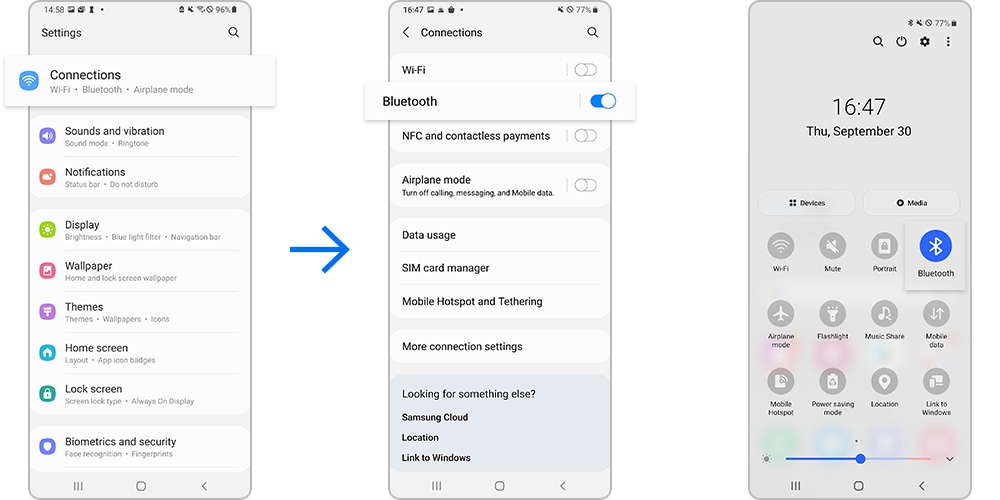
Selain itu, untuk membantu Anda menghemat daya baterai, disarankan untuk menonaktifkan sinkronisasi otomatis aplikasi yang perlu disinkronkan dan mematikan layar dengan menekan tombol Samping saat Anda tidak menggunakan perangkat.
Catatan: Tangkapan layar dan menu perangkat dapat bervariasi tergantung pada model perangkat dan versi perangkat lunak.
Cari tahu lebih lanjut tentang baterai galaxy dengan dukungan Samsung.
Terima kasih atas tanggapan Anda
Mohon jawab semua pertanyaan.
RC01_Static Content
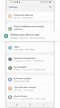

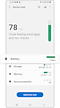

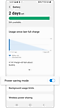

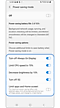

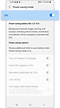

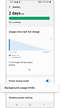

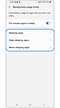

_JPG$)



